Wyświetlanie danych tabeli Dataverse for Teams w Power BI Desktop
Za pomocą funkcji Power BI Desktop można wyświetlać dane z tabel w usłudze Dataverse for Teams. Umożliwia to tworzenie zaawansowanych raportów do analizowania danych z tabel usługi Dataverse for Teams. Jest to możliwe przy użyciu nowego łącznika, który może używać trybu bezpośredniego zapytania do danych w czasie rzeczywistym, wymuszając model zabezpieczeń Dataverse for Teams podczas uzyskiwania dostępu do danych. Ponadto łącznik automatycznie mapuje relacje.
Wymagania wstępne
Aby tworzyć i udostępniać raporty Power BI, użytkownik musi mieć odpowiednią licencję Power BI.
Krok 1: Uzyskaj adres URL środowiska
Postępuj zgodnie z instrukcjami, aby uzyskać adres URL środowiska Dataverse for Teams, które jest wymagane do nawiązania połączenia z programu Power BI Desktop.
Zacznij Teams i zaloguj się.
W okienku po lewej stronie wybierz pozycję Power Apps, a następnie wybierz kartę Kompilacja.
Wybierz zespół w lewym okienku zawierający dane, które mają być wyświetlane w programie Power BI.
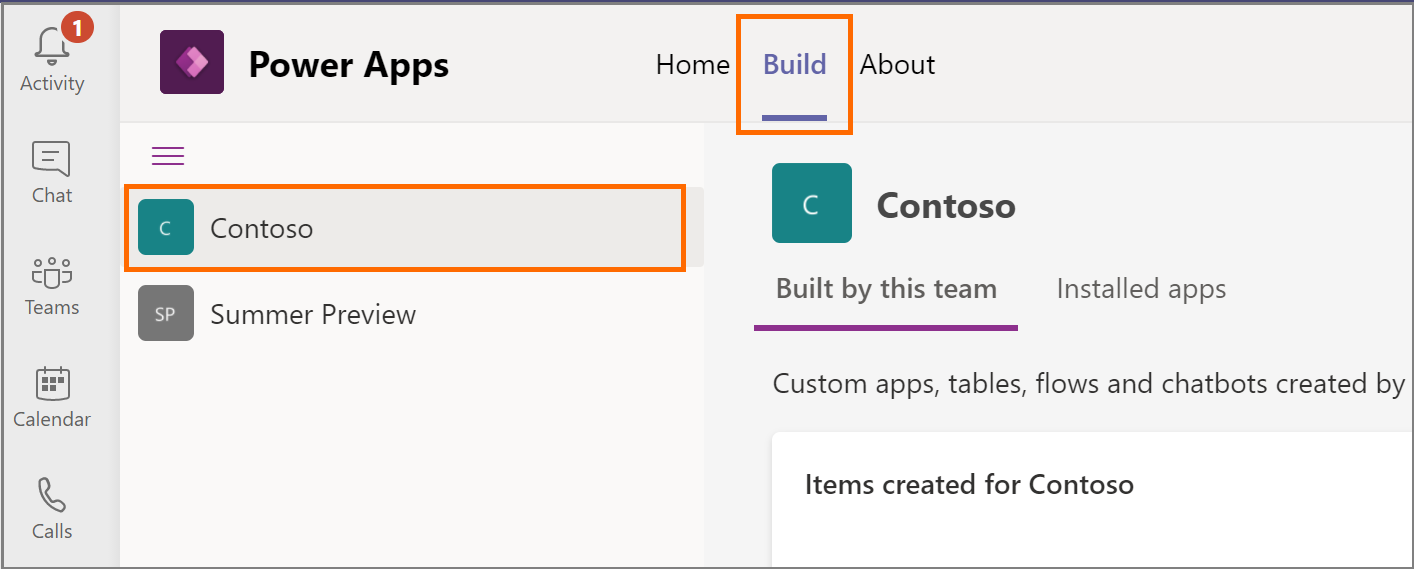
Wybierz kartę Informacje, a następnie wybierz opcję Szczegóły sesji w celu wyświetlenia informacji o szczegółach sesji.
Skopiuj wartość adresu URL wystąpienia do notatnika. To jest adres URL środowiska Twojego środowiska Dataverse for Teams. Na przykład:https://orga0e34f66.crm.dynamics.com/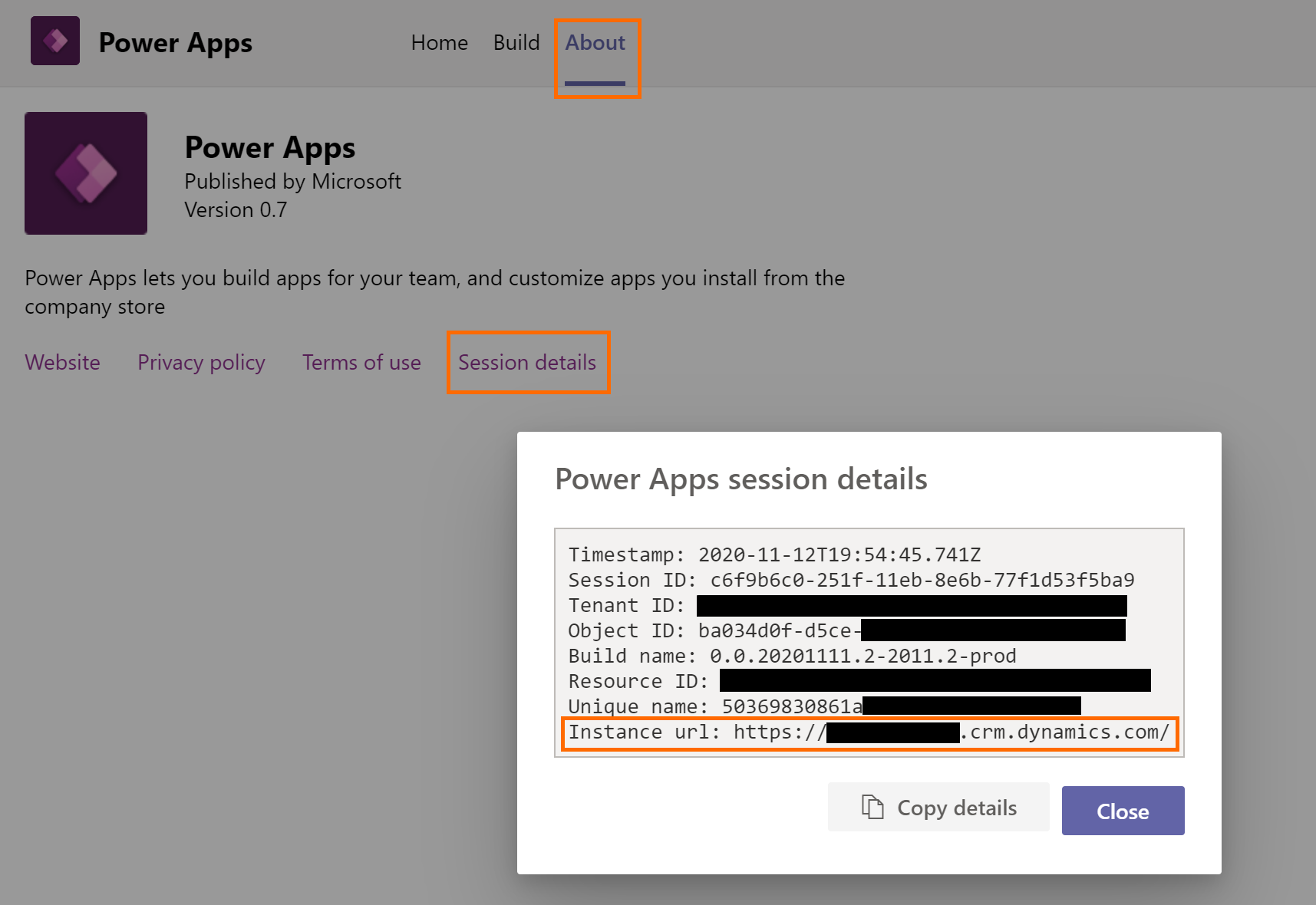
Krok 2: Wyświetl dane tabeli w usłudze Power BI
Otwórz Power BI Desktop i zaloguj się. Nie dysponujesz Power BI Desktop? Pobierz teraz.
Wybierz Pobierz dane.
W Pobierz dane wybierz pozycję Power Platform > Dataverse. Wybierz pozycję Połącz.
Przeczytaj wersję zapoznawczą, a następnie wybierz Kontynuuj.
Na następnej stronie określ skopiowany wcześniej adres URL środowiska. Należy się upewnić, że usunięto
https://i/na końcu adresu URL. Więc w tym przypadku dodaszorga0e34f66.crm.dynamics.com.
Wybierz tryb łączności danych i wybierz przycisk OK.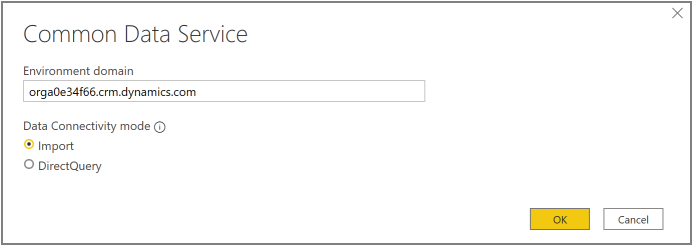
Na następnej stronie wybierz pozycję Logowanie. Zostaniesz poproszony o określenie swoich poświadczeń, aby zalogować się do środowiska Dataverse for Teams. Określ swoje poświadczenia i prześlij je.
Po pomyślnym zalogowaniu się jest dostępny przycisk Połącz. Wybierz pozycję Połącz.
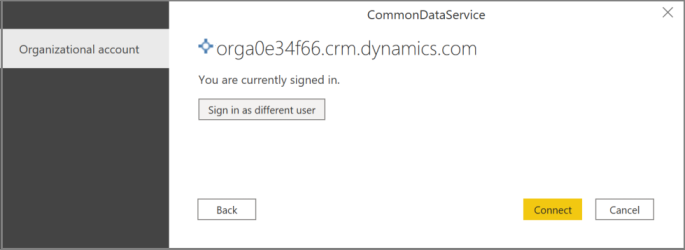
Środowisko zostanie wyświetlone w oknie Nawigator w Power BI Desktop. Rozwiń go, aby wyświetlić tabele dostępne do analizy. Wybierz tabelę, aby wyświetlić jej dane.
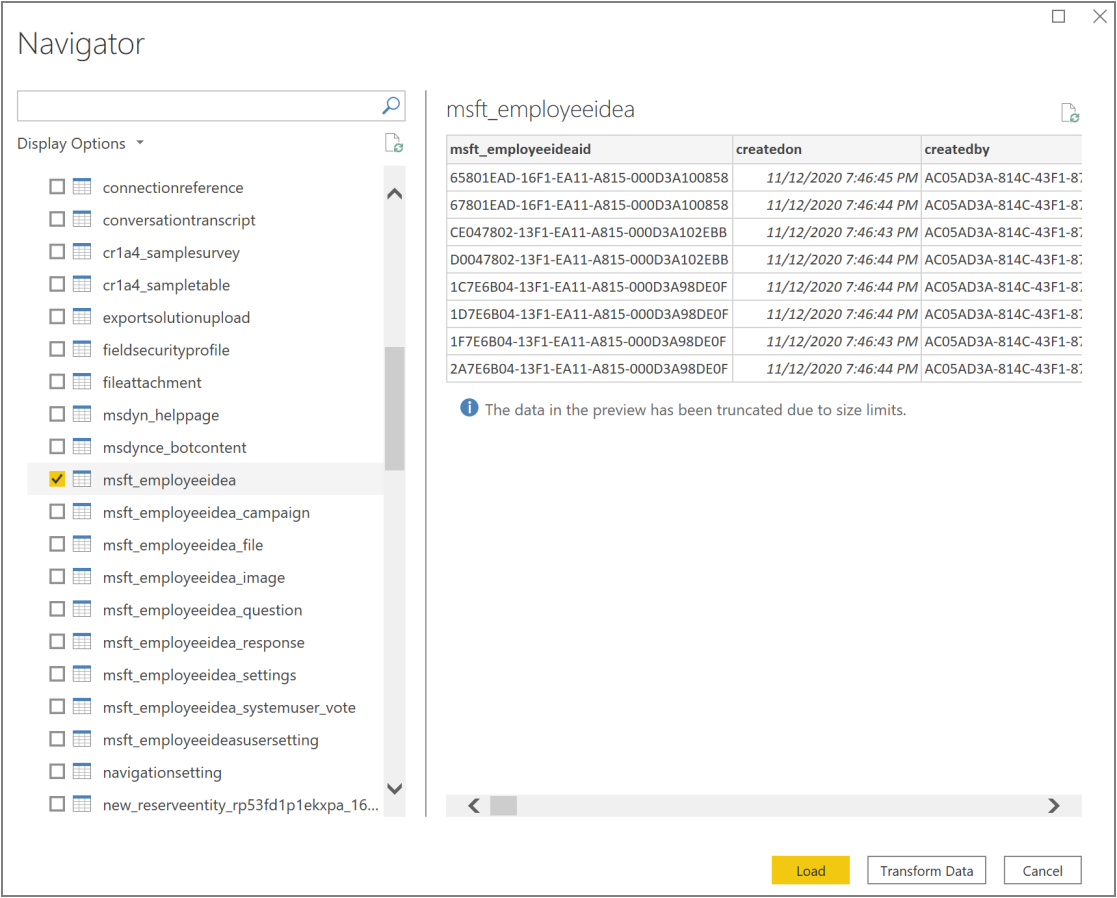
Aby uzyskać więcej informacji na temat pracy programistycznej z Power BI Desktop, zobacz Rozpoczęcie pracy z Power BI Desktop.
Zobacz także
Wyświetlanie danych tabeli Dataverse w usłudze Power BI Desktop (wersja zapoznawcza)
Dataverse for TeamsCzęsto zadawane pytania
Uwaga
Czy możesz poinformować nas o preferencjach dotyczących języka dokumentacji? Wypełnij krótką ankietę. (zauważ, że ta ankieta jest po angielsku)
Ankieta zajmie około siedmiu minut. Nie są zbierane żadne dane osobowe (oświadczenie o ochronie prywatności).